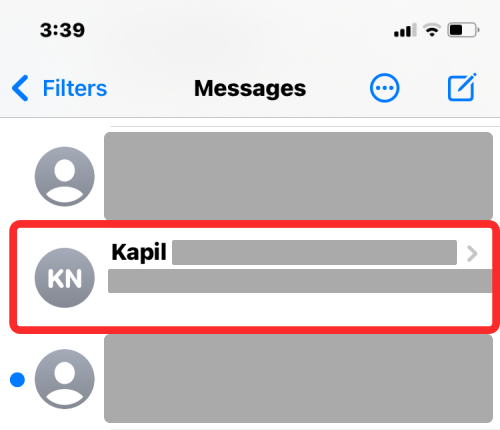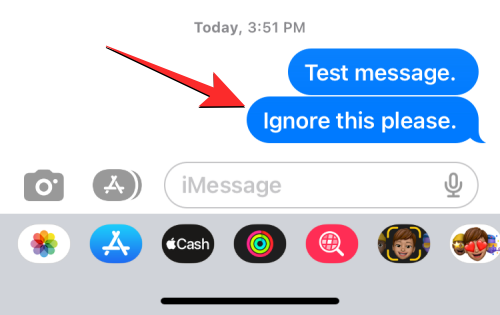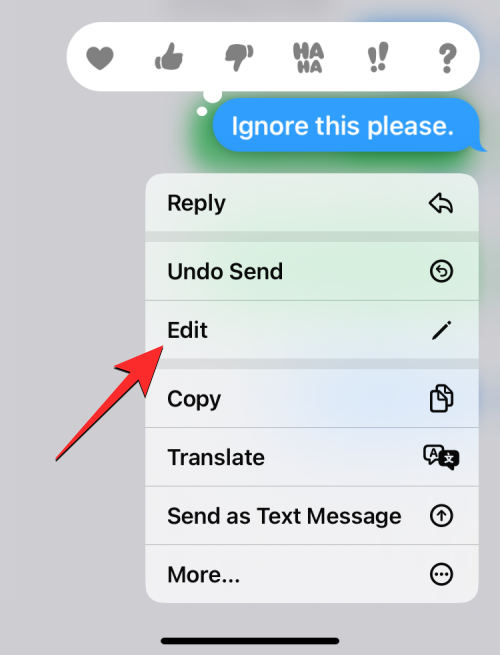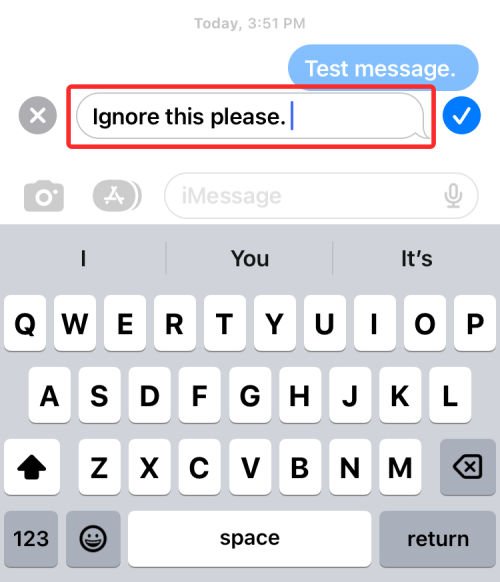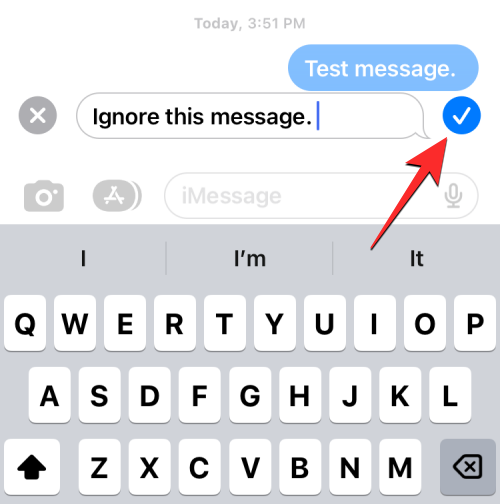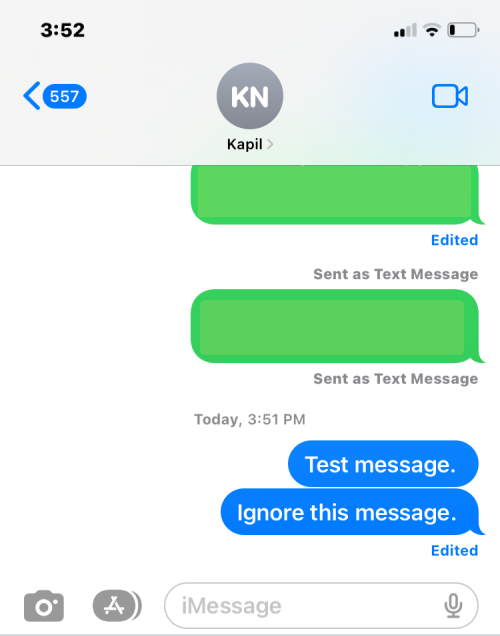Maison >Problème commun >Comment modifier des messages sur iPhone
Comment modifier des messages sur iPhone
- PHPzavant
- 2023-12-18 14:13:411136parcourir
L'application native Messages sur iPhone vous permet de modifier facilement les textes envoyés. De cette façon, vous pouvez corriger vos erreurs, votre ponctuation et même corriger automatiquement les mauvaises phrases/mots qui ont pu être appliqués à votre texte.
Dans cet article, nous apprendrons comment modifier des messages sur iPhone.
Comment modifier des messages sur iPhone
- Obligatoire : iPhone exécutant iOS 16 ou supérieur.
Vous ne pouvez modifier le texte iMessage que sur l'application Messages, et seulement dans les 15 minutes suivant l'envoi du texte original. Le texte non iMessage n’est pas pris en charge, il ne peut donc pas être récupéré ou modifié.
- Lancez l'application Messages sur votre iPhone.

- Dans Messages, sélectionnez la conversation à partir de laquelle vous souhaitez modifier le message.

- Lorsque la conversation se charge, recherchez le message que vous souhaitez modifier et appuyez longuement dessus.

- Lorsque vous faites cela, un menu de débordement apparaîtra à l'écran. Dans ce menu, cliquez sur Modifier.

- Le message sélectionné apparaîtra maintenant dans la zone de texte et le clavier apparaîtra en bas.

- Maintenant, apportez les corrections nécessaires au texte et cliquez sur l'icône de coche à droite pour enregistrer les modifications.

- Lorsque vous enregistrez le texte modifié, le nouveau texte apparaîtra dans la conversation avec une étiquette « Modifié » en dessous.

Si vous souhaitez apporter d'autres corrections au message modifié, vous pouvez répéter ces étapes pour modifier le même message. Vous pouvez modifier un message envoyé jusqu'à 5 fois dans les 15 minutes suivant l'envoi du message d'origine.
Que se passe-t-il lorsque vous modifiez un message dans iMessage ?
Lorsque vous modifiez un message, vos modifications seront immédiatement visibles dès que vous cliquerez sur l'icône en forme de coche. Ce changement sera reflété sur tous les appareils impliqués dans la conversation. Pendant le processus d'édition, le contenu du message d'origine apparaîtra dans la conversation et, une fois les modifications apportées, vous et le destinataire verrez désormais le message nouvellement modifié à la place du message d'origine.
La seule différence ici est que les nouveaux messages seront accompagnés d'une balise "Modifié" sous le message associé. Vous et le destinataire pouvez afficher le message original et les versions ultérieures en cliquant sur cette étiquette "Modifié".
Combien de temps puis-je modifier un message envoyé ?
Vous ne pouvez modifier les messages envoyés que pendant 15 minutes maximum. Vous pouvez apporter jusqu'à 5 modifications au message d'origine pendant ce laps de temps. Une fois l'une ou l'autre de ces deux limites atteinte, les options d'édition disparaîtront du menu de débordement lorsque vous effectuerez un appui long sur un message envoyé.
Ce qui précède est le contenu détaillé de. pour plus d'informations, suivez d'autres articles connexes sur le site Web de PHP en chinois!
Articles Liés
Voir plus- L'interface de messagerie de la plateforme publique WeChat développe la reconnaissance d'images et la reconnaissance faciale
- Réalisez une diffusion active sans restriction et illimitée des messages de modèle de mini-programme WeChat
- Message de modèle d'applet WeChat poussé à intervalles réguliers (images et textes)
- Comment quitter l'édition d'en-tête et de pied de page dans Word
- Que dois-je faire si le menu Démarrer de mon ordinateur s'est déplacé vers la droite ?